Uporabniški priročnik za uro Apple Watch
- Dobrodošli
- Novosti
-
- Spreminjanje nastavitev
- Sprememba jezika in usmerjenost
- Prilagajanje svetlosti in velikosti besedila
- Prilagajanje glasnosti in haptike
- Izberite alarmne zvoke in haptika
- Odstranjevanje, zamenjava in zapenjanje paščkov za uro
- Organiziranje aplikacij
- Oglejte si nastavitve aplikacije in shrambo
- Posodobitev računa Apple
- Tek z uro Apple Watch
-
- Alarmi
- Zvočne knjige
- Kisik v krvi
- Kalkulator
- Koledar
- Daljinec kamere
- EKG
- Zdravila
- Memoji
- Prepoznavanje glasbe
- News
- Predvaja se
- Daljinec
- Bližnjice
- Sirena
- Borza
- Štoparica
- Plimovanje
- Časovniki
- Uporaba aplikacije Nasveti
- Prevajanje
- Vitalne funkcije
- Glasovni zapiski
- Voki-toki
-
- Več o aplikaciji Denarnica Apple
- Nastavitev storitve Apple Pay
- Uporaba funkcije Apple Pay za brezplačna plačila
- Uporaba kartice Apple Cash
- Uporaba kartice Apple Card
- Uporaba prepustnic
- Uporaba darilnih kartic
- Vozovnice
- Uporaba vozniškega dovoljenja ali osebne izkaznice
- Doma, hotelska soba in ključi za vozila
- Kartice cepljenja
- Svetovna ura
-
- Pomembne varnostne informacije
- Pomembne informacije o ravnanju
- Nepooblaščena sprememba watchOS
- Informacije za ravnanje s paščkom
- Izjava o skladnosti FCC
- Izjava o skladnosti ISED Canada
- Podatki o ultraširokopasovni povezavi
- Informacije o laserju razreda 1
- Podatki o odlaganju in recikliranju
- Apple in okolje
- Avtorske pravice in blagovne znamke
Nastavitev časovnikov v uri Apple Watch
Z aplikacijo Časovniki v uri Apple Watch lahko spremljate čas. Nastavite lahko več časovnikov, ki spremljajo čas do 24 ur.
Siri: Vprašajte Siri nekaj podobnega kot »Set a timer for 20 minutes« (Nastavi časovnik za 20 minut). Glejte Uporaba Siri za vašo dnevno rutino.
Hitro nastavljanje časovnika
Odprite aplikacijo Časovniki
 v uri Apple Watch.
v uri Apple Watch.Če želite hitro zagnati časovnik, tapnite trajanje (na primer 1, 3 ali 5 minut) ali tapnite časovnik, ki ste ga nedavno uporabili.
Ko se časovnik sproži, lahko tapnete ![]() , da ponovite odštevanje istega odštevanja časa.
, da ponovite odštevanje istega odštevanja časa.
Opomba. Pri podprtih modelih, ko vklopite možnost Aktivni zaslon, se časovniki posodabljajo enkrat na sekundo, ko je zapestje obrnjeno navzdol. Če želite vklopiti možnost Aktivni zaslon, odprite aplikacijo Nastavitve ![]() , tapnite Zaslon in svetlost, nato pa vklopite Aktivni zaslon.
, tapnite Zaslon in svetlost, nato pa vklopite Aktivni zaslon.
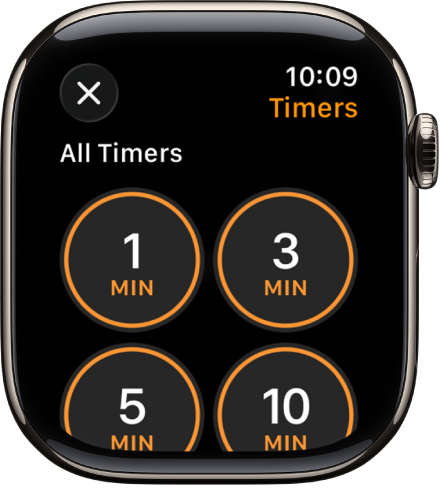
Ustvarjanje prilagojenega časovnika
Odprite aplikacijo Časovniki
 v uri Apple Watch.
v uri Apple Watch.Pomaknite se navzdol in nato
 .
.Tapnite ure, minute ali sekunde; za prilagajanje zavrtite gumb Digital Crown.
Tapnite Začni.
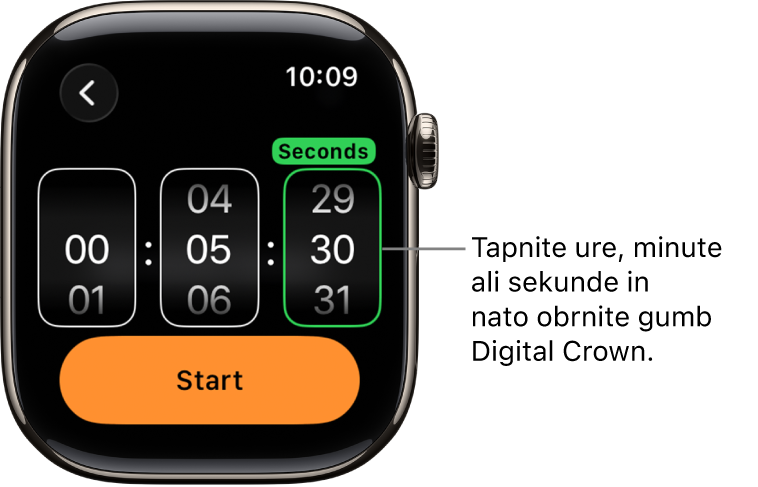
Začasna ustavitev ali končanje časovnika
Ko časovnik poteka, pojdite v aplikacijo Časovniki
 v uri Apple Watch.
v uri Apple Watch.Tapnite
 , da začasno ustavite, tapnite
, da začasno ustavite, tapnite  , da nadaljujete, ali tapnite
, da nadaljujete, ali tapnite  , da končate.
, da končate.
Ustvarjanje več časovnikov
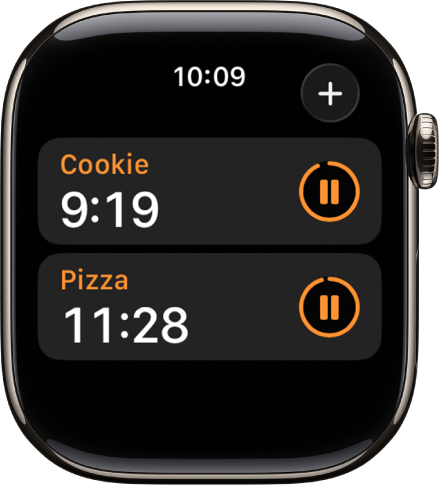
Odprite aplikacijo Časovniki
 v uri Apple Watch.
v uri Apple Watch.Ustvarite in zaženite časovnik.
Namig. Če želite časovniku dodeliti oznako, kot je »Pizza«, uporabite Siri, da ustvarite časovnik. Dvignite uro Apple Watch, nato recite nekaj kot »Set a 12 minute pizza timer«.
Tapnite
 , da se vrnete na zaslon Časovniki, nato ustvarite in zaženite drugi časovnik.
, da se vrnete na zaslon Časovniki, nato ustvarite in zaženite drugi časovnik.
Tapnite ![]() , da na zaslonu Časovniki prikažete trenutno potekajoče časovnike. Tapnite
, da na zaslonu Časovniki prikažete trenutno potekajoče časovnike. Tapnite ![]() , da začasno ustavite časovnik, ter tapnite
, da začasno ustavite časovnik, ter tapnite ![]() , da se nadaljuje.
, da se nadaljuje.
Če želite izbrisati potekajoči ali zaustavljeni časovnik, ki se prikaže na zaslonu Časovniki, povlecite levo in tapnite ![]() .
.
Uredite zaslon Časovniki
Pripnete lahko svoje najljubše časovnike in izbrišete časovnike po meri z zaslona Časovniki.
Odprite aplikacijo Časovniki
 v uri Apple Watch.
v uri Apple Watch.Pomaknite se navzdol in tapnite Uredi.
Naredite nekaj od tega:
Pripnite časovnik: tapnite
 .
.Odpnite časovnik: tapnite
 .
.Izbrišite časovnik: tapnite
 .
.
Ko končate, tapnite Dokončano.